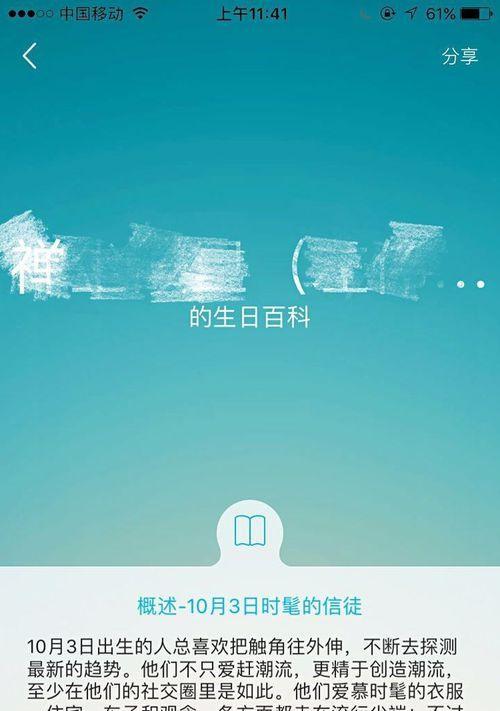在日常使用电脑或移动设备时,有时会遇到无法删除正在使用的文件的情况。这些文件可能被系统或其他程序占用,使得我们无法通过正常的方式将其删除。本文将介绍一些方法和技巧,帮助读者解决这个问题,并强制删除正在使用的文件。

1.任务管理器:使用任务管理器结束相关进程

当无法删除一个文件时,首先可以通过打开任务管理器,找到并结束占用该文件的进程。在任务管理器中,找到对应的进程并右键选择“结束任务”选项。这样,文件就会被释放,可以进行删除了。
2.强制删除命令:使用命令行工具删除文件
如果无法通过任务管理器结束进程,可以使用命令行工具来强制删除正在使用的文件。打开命令提示符窗口,并输入命令“del/f文件路径”,其中“/f”表示强制删除,后面接上要删除的文件路径。执行该命令后,文件将会被强制删除。
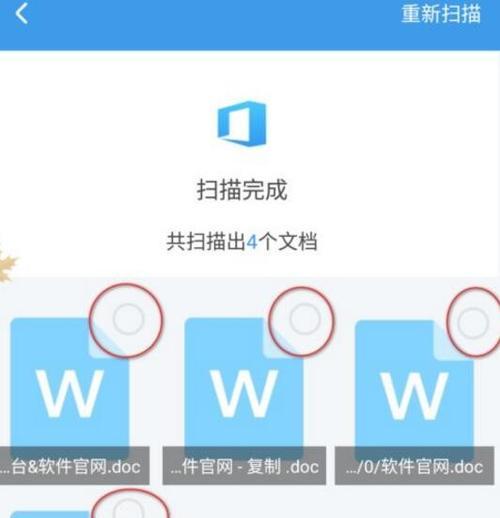
3.安全模式:在安全模式下删除文件
如果上述方法无效,可以尝试在安全模式下删除文件。安全模式是一种启动方式,仅加载必要的系统和服务,可以避免一些文件被占用。进入安全模式后,尝试删除文件,很可能可以成功。
4.使用第三方工具:使用特殊工具删除文件
如果以上方法仍然无法删除文件,可以考虑使用一些专门的第三方工具。这些工具通常具有强大的功能,可以帮助我们解决各种文件删除问题。一些知名的工具包括Unlocker、FileASSASSIN等。
5.检查病毒:排除病毒感染导致的问题
有时,无法删除正在使用的文件是因为电脑受到了病毒或恶意软件的感染。在尝试删除文件之前,应先进行杀毒扫描,确保系统的安全性。
6.关闭相关程序:关闭所有使用该文件的程序
有时,无法删除一个文件是因为其他程序正在使用它。在这种情况下,我们可以通过关闭所有使用该文件的程序来解决问题。关闭程序后,再次尝试删除文件。
7.检查文件属性:解除文件的只读属性
某些文件可能被设置为只读属性,这也会导致无法删除。在文件属性中,取消勾选“只读”选项,然后再次尝试删除文件。
8.清理临时文件:删除文件的临时副本
在一些情况下,正在使用的文件可能有临时副本存储在系统的临时文件夹中。我们可以尝试清理临时文件夹,并删除其中的临时副本,然后再次尝试删除文件。
9.升级软件版本:更新软件来解决文件占用问题
有时,某些软件版本存在文件占用问题。在这种情况下,我们可以尝试升级软件版本,以修复相关问题,并解除文件占用。
10.修改注册表:修改注册表来解决文件占用问题
在某些情况下,文件占用问题可能与注册表中的某些设置有关。通过修改相关的注册表项,我们可以解除文件的占用,然后进行删除。
11.重启电脑:重新启动电脑来释放文件
有时,最简单有效的方法就是重新启动电脑。通过重新启动,系统和程序将重新加载,可能会释放正在使用的文件。
12.联系技术支持:寻求专业帮助解决问题
如果以上方法都无法解决问题,可以考虑联系软件或系统的技术支持团队,寻求专业帮助来解决文件删除的问题。
13.备份文件:在删除前备份重要文件
在进行强制删除操作之前,应该确保文件的重要性,并进行文件的备份。这样,即使删除失败,我们也可以恢复备份的文件。
14.警惕风险:谨慎操作以免损坏系统
在进行强制删除操作时,需要谨慎操作,以免意外损坏系统或文件。在使用命令行工具、修改注册表等操作时,应该特别小心。
15.寻求专业帮助:请教专家来解决问题
如果以上方法仍然无法解决问题,或者您对操作不太熟悉,建议寻求专业人员的帮助。他们会有更深入的了解和解决方案来帮助您。
无法删除正在使用的文件是一个常见但令人头痛的问题。本文介绍了多种解决方法,包括使用任务管理器结束进程、命令行工具强制删除、安全模式删除等等。在实际操作中,我们需要根据具体情况选择合适的方法,并注意操作风险。希望这些方法能够帮助读者解决文件删除的难题。